Зает при зает е удобна функция на Microsoft Teams, която предлага допълнителни опции за управление на разговори. ИТ администраторите могат да го използват, за да конфигурират как Teams обработва входящи повиквания, ако обажданият вече е ангажиран с обаждане.
Администраторът може да конфигурира настройки за зает при зает за всички потребители или само за определени потребители. Имайте предвид, че тази настройка е изключена по подразбиране. Ако искате да го активирате, настройте правилата за повиквания.
Активирайте Заето при Заето в Центъра за администриране на Microsoft Teams
Чрез активиране на Заето при заето, Teams ще блокира входящите повиквания, ако получателят вече е ангажиран с разговор.
Свържете се с вашия център за администриране на Microsoft Teams .
Отидете на Глас и изберете Правила за повиквания .
След това кликнете върху Global .
Превключването на Заето при заето е налично, когато водите разговор .
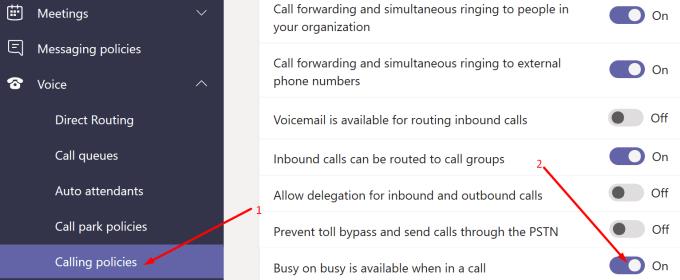
Обаждащият се ще получи тон заето. От друга страна, получателят на обаждането ще получи само известие „Пропуснато повикване“. По този начин няма натиск бързо да прекратите разговора, за да приемете ново.
⇒ Забележка : Функцията заето при заето не пречи на потребителите да започнат ново обаждане, ако вече са в разговор. Например, ако имате нужда от допълнителна поддръжка за вашия клиент, можете директно да се свържете със следващото ниво.

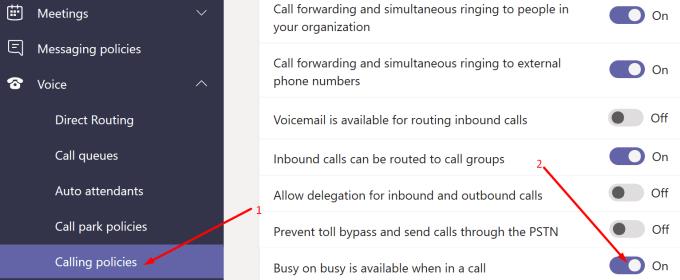



![Екипи на Microsoft: Съжаляваме - срещнахме проблем [Отправен] Екипи на Microsoft: Съжаляваме - срещнахме проблем [Отправен]](https://blog.webtech360.com/resources3/images10/image-424-1008181952263.jpg)




















